サイト会員:サイト会員を管理する
14分
この記事内
- サイト会員のステータスを把握する
- 新しいサイト会員を作成する
- メンバーを表示してやりとりする
- サイト会員を管理する
- よくある質問
現在、新しいサイト会員ダッシュボードは段階的に公開中のため、一部のユーザー様のみご利用いただけます。
サイト会員をダッシュボードから直接表示して管理することができます。会員リストには、サイトの会員エリアに参加したすべてのユーザーが含まれ、会員が登録時に入力した詳細が含まれます。メンバーリストを表示する際に、メンバーの情報を変更したり、役割を割り当てたり、バッジを付与したりできます。
サイト会員のステータスを把握する
サイト会員のステータスを把握すると、サイトのコミュニティをより効率的に管理できるようになります。「サイト会員」のステータスは、現在サイト会員エリアにアクセスできる状態のユーザーを指します。「承認待ち」のステータスは、サイト会員になるために承認待ちの状態のユーザーを指します。「ブロック済み」のステータスは、サイト会員エリアへのアクセスが制限されている状態のユーザーを指します。「報告済み」のステータスは、他のユーザーによって報告され、確認が必要な状態のユーザーを指します。これらのステータスは、各サイト会員の状態を把握して、コミュニティを健全な状態に保つのに役立ちます。なお、連絡先リストはフィルターして、サイト会員のみをすばやく表示することもできます。
新しいサイト会員を作成する
特定の連絡先に、サイト会員エリアや会員のみが利用できる機能へのアクセスを許可したい場合は、既存の連絡先をサイト会員にすることができます。サイト会員にする連絡先を選択するか新しい連絡先を作成して、サイト会員になるよう招待することができます。新しいサイト会員には、サイトで新しいアカウントのパスワードを作成するよう求めるメールが送信されます。
ヒント:
連絡先をサイト会員にするには、まずそのユーザーが連絡先リストに追加されていることを確認してください。まだ追加していない場合は、新しい連絡先を作成するか、連絡先をインポートしてください。
新しいサイト会員を作成する方法:
- サイトダッシュボードの「連絡先」にアクセスします。
- ページ上部の「その他のアクション」アイコン
 をクリックします。
をクリックします。 - ドロップダウンメニューから「連絡先をサイト会員として設定」を選択します。
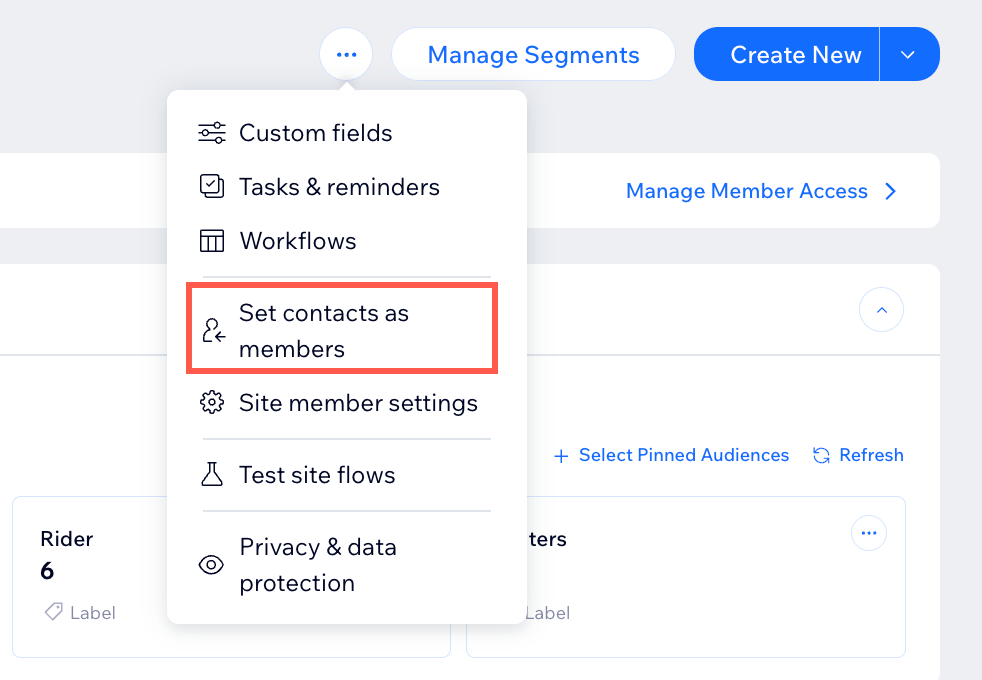
- サイト会員として設定したい連絡先横のチェックボックスを選択します。
- 「すべて選択」チェックボックスを使用して、必要に応じて利用可能なすべての連絡先を一度に選択します。
- ラベルで連絡先をフィルターするか、検索バーを使用して特定の連絡先を検索します。
- 「サイト会員として設定」をクリックします。
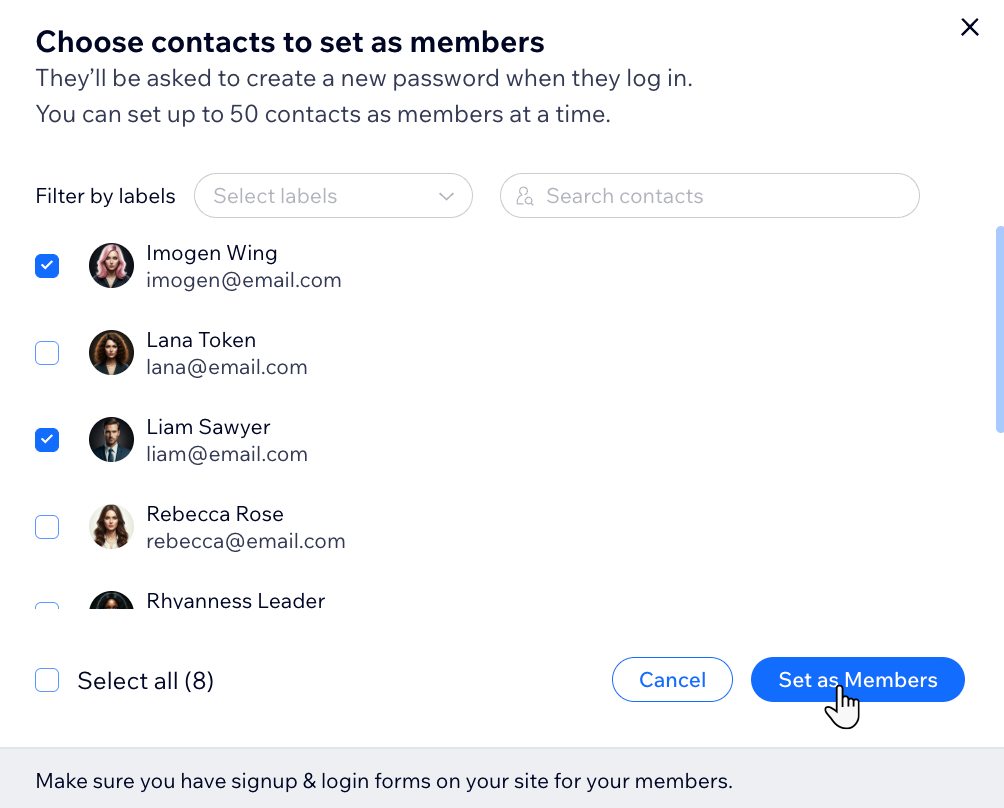
メンバーを表示してやりとりする
サイト会員カードには、サイト会員の管理や会員との交流に役立つさまざまなオプションが用意されています。これらのオプションを使用すると、サイト会員のプロフィールを編集したり、ラベルを追加したり、セグメントを管理したり、注文を表示・管理したりすることができます。
ダッシュボード
Wix アプリ
ライブサイト
- サイトダッシュボードの「サイト会員」にアクセスします。
- 該当するサイト会員にマウスオーバーします。
- 「表示」をクリックします。
- 次に実行する内容を選択します:
- 「メッセージを送信」をクリックして、Wix Inbox 経由でサイト会員に連絡します。
- 「連絡先を編集」アイコン
 をクリックし、サイト会員の詳細を編集します。
をクリックし、サイト会員の詳細を編集します。 - 上部の「その他のアクション」をクリックし、実行する内容を選択します:
- メモを追加:チームで共有できるよう、サイト会員に関するメモを追加します。
- タスクを追加:フォローアップや見積書を送信するためのリマインダーなど、サイト会員に関するタスクを作成します。
- 見積書を作成:サイト会員に商品やサービスに関する見積書を作成し、提案として送信します。
- 請求書を作成:サイト会員に請求書を送信し、商品やサービスの支払いをリクエストします。
- 削除:サイト会員を連絡先リストから完全に削除します。
- タブを選択し、次に実行する内容を選択します:
- 概要
- 「タスクを追加」をクリックし、 タスクとリマインダーを作成します。
- 「ラベルを追加」をクリックし、サイトでのアクティビティに基づいて、サイト会員をグループ化します。
- 「セグメントを管理」をクリックし、あなたが作成したセグメントでサイト会員をグループ化します。
- Inbox:サイト会員にメッセージを送信します。
- メモ:「+メモを追加」をクリックし、サイト会員に関する非公開のメモを作成します。
- 請求書:サイト会員に関連する請求書を表示します。
- 注文:サイト会員に関連する注文を表示します。
- 概要
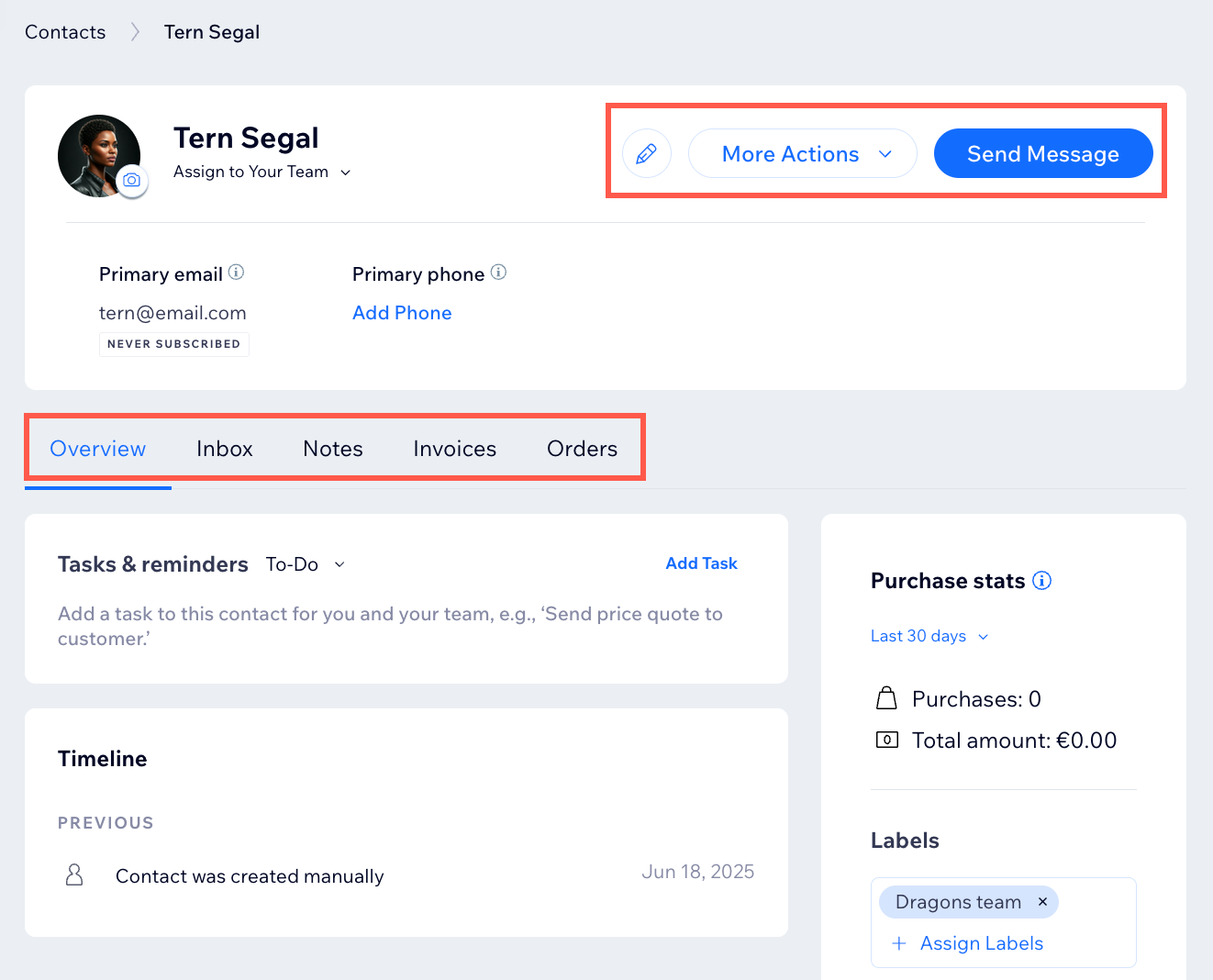
サイト会員を管理する
サイト会員のメールアドレス、役割、ラベルなどの詳細を確認して、それらを直接管理します。サイト会員のメールアドレスなどを変更したり、サイト会員に役割を割り当てたり、サイト会員に請求書を送信したりすることができます。必要な場合は、サイト会員をミュートまたはブロックして、コミュニティを健全な状態に保つことができます。検索やフィルターを使用すると、特定のサイト会員をすばやく見つけることができます。
ダッシュボード
Wix アプリ
- サイトダッシュボードの「サイト会員」にアクセスします。
- 該当するサイト会員横の「その他のアクション」アイコン
 をクリックします。
をクリックします。 - 次に実行する内容を選択します:
編集
役割を管理
ログイン用メールアドレスを変更
サイト会員をミュート
サイト会員をブロック
請求書を作成
削除
承認
レポートを確認
よくある質問
詳細については、以下の質問をクリックしてください。
連絡先のビューをカスタマイズするにはどうすればよいですか?
カスタマイズしたビューを保存して管理するにはどうすればよいですか?
連絡先をエクスポートするにはどうすればよいですか?
ダッシュボードのサイト会員リストの列をカスタマイズするにはどうすればよいですか?
複数のサイト会員に対して一度にアクションを実行するにはどうすればよいですか?
サイト会員のパスワードをリセットするにはどうすればよいですか?
サイト会員のプロフィール写真を変更するにはどうすればよいですか?





 をクリックし、表示する列を選択します。
をクリックし、表示する列を選択します。

 をクリックします。
をクリックします。 をクリックし、希望の場所にドラッグします。
をクリックし、希望の場所にドラッグします。